1. Підключіться до панелі контролю.
2. У меню Advanced Features натисніть на SSL Certificates.
3. Встановіть перемикач у пункті «Paste a pre-generated certificate and key».
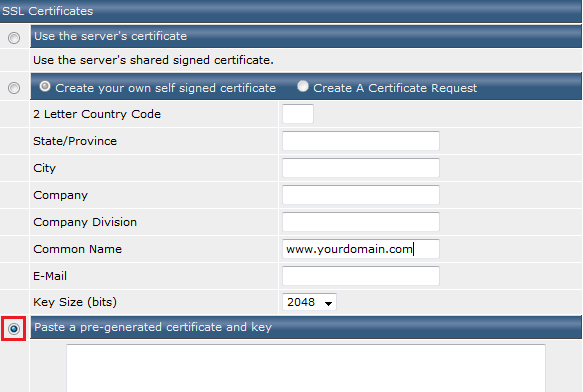
4. Скопіюйте вміст приватного ключа (RSA) та отриманого SSL сертифіката та вставте ці дані в поле введення в контрольній панелі. Потім натисніть кнопку Save.
Примітка:
- Копіювати вміст ключа та сертифіката необхідно разом із тегами BEGIN та END.
- Якщо ви генерували CSR запит у контрольній панелі, то приватний ключ має бути вже у полі введення. У такому разі вам потрібно буде лише вставити зміст сертифіката після приватного ключа.
- Якщо для генерування CSR-запиту використовувалася наша панель SSL, зв’язка ключів CSR-RSA була надіслана вам на пошту (якщо ви не прибрали цю опцію).
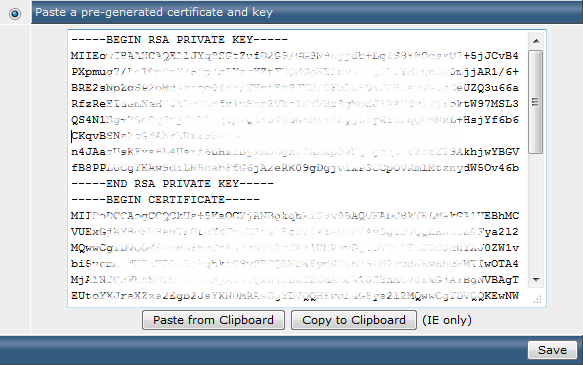
5. За потреби встановіть кореневий сертифікат CA Root.
6. Для цього, перейдіть назад до SSL Certificates і в нижній частині вікна буде посилання з назвою: Click Here to paste a CA Root Certificate. Клацніть на нього.
7. В результаті ви перейдете на сторінку введення кореневого сертифіката.
8. Вставте вміст кореневого сертифіката в поле введення разом із тегами BEGIN і END. Поставте галочку перед «Use a CA Cert» та натисніть кнопку «Save».
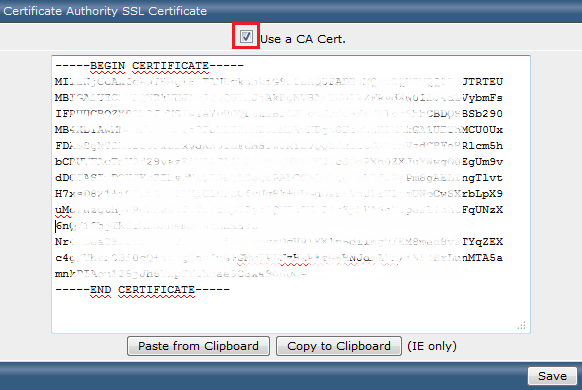
Якщо у вас виникли питання про те, що таке SSL-сертифікати та як їх встановити, будь ласка, зверніться до нашої служби підтримки. Бажаєте купити SSL-сертифікат недорого ? Дивіться наші пропозиції від центрів сертифікації Comodo, GeoTrust, Thawte та Verisign. Ми також пропонуємо wildcard, мультидоменні та SSL OV сертифікати.
